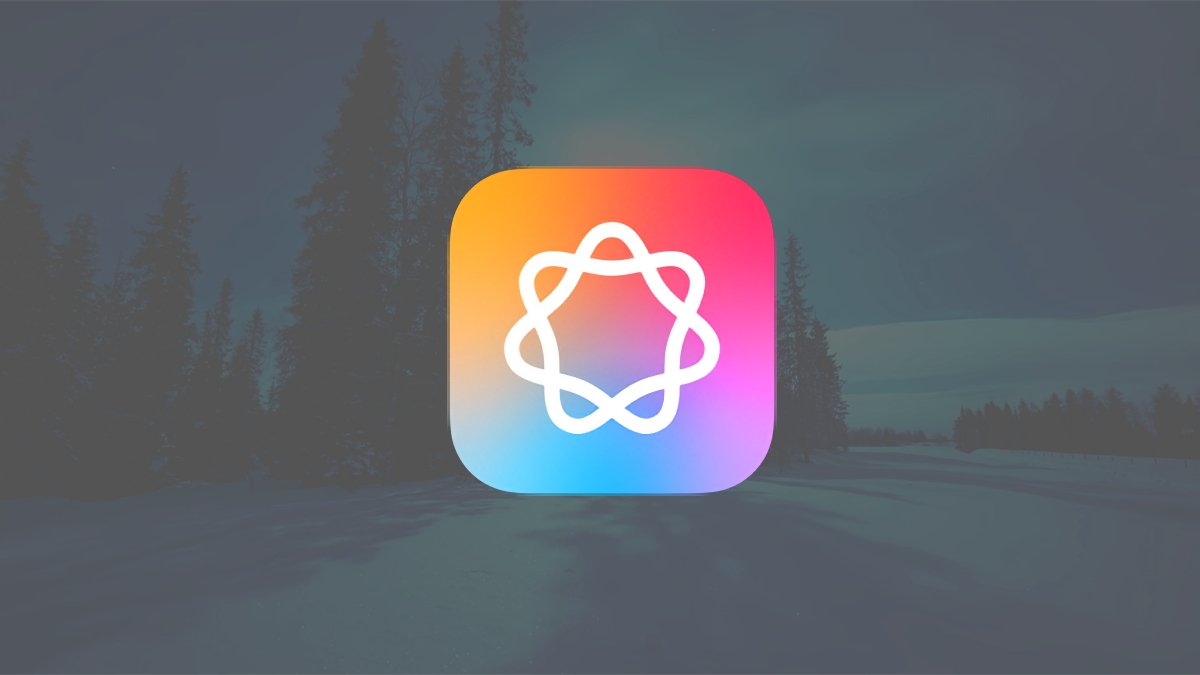La inteligencia generativa de Apple, Apple Intelligence, también genera algunos informes de uso. Aquí te explicamos cómo desactivar el Informe de Inteligencia de Apple en macOS.
La muy esperada función de IA de Apple, llamada Apple Intelligence, ha sido lanzada para la mayoría de las plataformas de Apple en hardware reciente. La recepción pública ha sido, digamos, menos entusiasta, con algunos informes que afirman que hasta un 73% de los usuarios de Apple no tienen interés en la tecnología.
Otros, como la BBC, se han quejado de que Apple Intelligence no está listo para el horario estelar, con dispositivos Apple informando titulares de noticias erróneas después de crear resúmenes.
También han surgido informes mediáticos sobre los enormes requisitos de almacenamiento en los dispositivos en los que se habilita Apple Intelligence. Esto se debe a que Apple Intelligence funciona silenciosamente en segundo plano, recopilando y analizando información en tu dispositivo mientras está encendido.
En algunos casos, se ha informado que los requisitos de almacenamiento de Apple Intelligence han aumentado de 4GB a 7GB por dispositivo, y este requisito aumenta con el tiempo. Los mayores requisitos de almacenamiento de Apple Intelligence pueden provocar un rendimiento más lento.
Apple ha prometido funciones de IA modulares en el futuro para que los usuarios puedan descargar solo las partes de IA específicas que deseen usar con el fin de ahorrar recursos del dispositivo.
Algunas características de Apple Intelligence, como Image Playground, pueden no ser del agrado de todos los usuarios de Apple.
Apple también ha tratado de tranquilizar a los usuarios de que Apple Intelligence es seguro y preserva la privacidad del usuario. Un aspecto de cómo lo hace es proporcionando Informes de Inteligencia de Apple, básicamente resúmenes de texto de qué solicitudes de IA se han realizado tanto localmente en los dispositivos como en los servidores de Apple Private Cloud Compute (PCC).
Sin entrar en todos los detalles técnicos, el PCC utiliza un servidor de inferencia personalizado que Apple llama The Inference Engine (TIE). PCC también utiliza un marco personalizado de Apple llamado MetalML que utiliza sombreadores gráficos y núcleos de cálculo para la computación de inferencia.
Cuando Apple Intelligence envía solicitudes de IA a PCC, las envía a un nodo de PCC que está ejecutando una instancia de TIE.
Todas las solicitudes de PCC de Apple están encriptadas cuando se envían a Apple, por lo que presumiblemente ni siquiera Apple tiene acceso al contenido de la solicitud.
Para la sección rápida de cómo hacerlo en macOS, salta al final bajo “Informes de Inteligencia de Apple en macOS”, pero primero debes comprender cómo funciona Apple Intelligence en tu Mac.
Debes activarlo para usarloPor razones de privacidad, Apple Intelligence está desactivado de forma predeterminada. Para activarlo, deberás encenderlo en la Configuración del Sistema o en la aplicación Configuración de tu dispositivo. En iPhone, Apple Intelligence solo funciona en iPhone 15 Pro, 15 Max o iPhone 16 o 16 Pro. También necesitarás iOS 18.1 o posterior para dispositivos iOS.
Para Macs, necesitarás un Mac basado en Apple Silicon y macOS Sequoia 15.2 o posterior. Más actualizaciones de Apple Intelligence vendrán de Apple en 2025 y más allá.
Actualmente, Apple Intelligence solo es compatible con algunos idiomas: principalmente versiones localizadas de inglés para EE. UU., Canadá, Reino Unido, Irlanda, Nueva Zelanda y Sudáfrica. Apple ha prometido más soporte para idiomas en un futuro cercano.
Ten en cuenta que incluso si tu dispositivo está configurado para usar uno de esos idiomas, Apple Intelligence aún no funcionará en la UE o en China continental por razones legales. Apple está trabajando actualmente en llevar Apple Intelligence a esos países.
Para activar Apple Intelligence en macOSPara activar Apple Intelligence, abre la aplicación Configuración del Sistema en tu Mac, luego haz clic en Apple Intelligence y Siri en la columna de la izquierda.
En el panel de Apple Intelligence y Siri, haz clic en el botón Obtener Apple Intelligence. Cuando lo hagas, recibirás una pequeña ventana con resúmenes de lo que estás instalando y un enlace a más información sobre privacidad.
Instala Apple Intelligence en la aplicación Configuración del Sistema.
A continuación, haz clic en Configurar Ahora para comenzar a habilitar Apple Intelligence, pero lee la advertencia a continuación primero.
También hay un enlace sobre cómo Apple gestiona tus datos. Ten en cuenta que cuando activas Apple Intelligence, comenzará a recopilar información sobre tu Mac y los datos en él. Si no quieres esto, no lo actives.
Debido a que Apple Intelligence incluye Herramientas de Escritura, es posible que recopile información sobre cualquier escritura que realices en tu dispositivo. Siri y Buscar ahora también funcionan recopilando datos y ahora están vinculados a Apple Intelligence.
Haz clic en “Configurar Ahora” para finalizar la instalación. Los datos que recopila Apple se procesan en sus servidores de Computación en la Nube Privada (PCC, por sus siglas en inglés) para tareas complejas y en tu dispositivo localmente. Al agregar aprendizaje automático a macOS e iOS, Apple Intelligence puede comprender mejor cuáles son tus intereses y gustos, y cómo puede trabajar en tu dispositivo para proporcionar la información que estás buscando.
Hay algunas otras notas en la aplicación Configuración del Sistema que Apple proporciona para explicarte cómo utiliza tus datos:
“La información enviada a Apple relacionada con tus búsquedas se utiliza para procesar tu solicitud y para desarrollar y mejorar los resultados de búsqueda, como afinar modelos de búsqueda. No está vinculada a tu Cuenta de Apple o dirección de correo electrónico.
La información agregada se puede utilizar para mejorar otros productos y servicios de Apple. Apple también puede enviar un conjunto limitado y aleatorio de consultas de búsqueda a herramientas de búsqueda con el fin de evaluar y mejorar el rendimiento y la calidad de la Búsqueda”.
Además, ten en cuenta que la recopilación de tus datos no se limita solo a Apple. Al hacer clic en Configurar Ahora y luego aceptar, también autorizas a Apple a enviar tus datos a “proveedores de servicios de terceros de confianza”.
Por lo tanto, ten en cuenta las implicaciones para tu información y datos al usar Apple Intelligence. También hay una sección donde puedes deshabilitar manualmente las aplicaciones de las que Siri y Buscar pueden aprender, pero los desarrolladores deben agregar este soporte.
Descarga y ChatGPTUna vez que activas Apple Intelligence en tu Mac, comenzará a descargar el software, incluidos los modelos de lenguaje (LM) utilizados en el análisis de IA. Esto puede llevar algo de tiempo y el software tiene varios gigabytes de tamaño.
Apple también agregó soporte para ChatGPT de OpenAI en macOS y en iOS 18.2 y posteriores. Para habilitar ChatGPT, ve a Configuración del Sistema->Apple Intelligence & Siri y busca ChatGPT en la sección de Extensiones.
Deberás hacer clic en el botón Configurar junto a Usar ChatGPT para habilitarlo. También hay un control deslizante para habilitar las sugerencias de ChatGPT en Siri.
Apple tiene una página que describe cómo usar los servicios de ChatGPT en Mac.
Una vez que estas funciones estén en su lugar y funcionando, Apple Intelligence comenzará a recopilar y enviar información en segundo plano continuamente hasta que lo desactives.
Informe de Inteligencia de Apple en macOSPara ver qué ha estado haciendo Apple Intelligence en tu Mac, ve a Configuración del Sistema->Privacidad y Seguridad->Informe de Inteligencia de Apple y establece la duración del informe haciendo clic en el menú emergente a la derecha. Actualmente, solo hay tres opciones:
15 minutos
7 días
DesactivadoComo advierte el panel de configuración, el informe puede incluir datos personales, como mensajes y texto que ingresas en las herramientas de escritura.
Para ver el informe, haz clic en el botón Exportar Actividad:
Establece la duración del informe desde el menú emergente a la derecha.
Cuando lo hagas, obtendrás el panel de Guardar archivo estándar donde puedes darle un nombre al informe y elegir dónde guardarlo. El informe se exporta en formato JSON (Notación de Objetos JavaScript).
Puedes leer el informe abriéndolo en cualquier editor de texto que sea compatible con JSON, o ver los datos JSON en bruto abriéndolo en cualquier editor de texto simple, incluidos TextEdit de Apple o el entorno de desarrollo Xcode. Algunos editores de JSON de terceros pueden formatear los datos JSON para que sea más fácil de leer.
También puedes ver nuestro artículo más detallado Cómo leer el Informe de Inteligencia de Apple en iOS 18.1 para obtener información sobre lo que contiene el informe.
Básicamente, en la parte superior del informe hay dos nodos JSON llamados modelRequests y privateCloudComputeRequests.
Cada uno de estos nodos contiene una matriz de solicitudes, cada elemento de la matriz contiene los datos de la solicitud en sí.
Cada solicitud contiene una marca de tiempo, dispositivo, información del servidor y el texto encriptado de la solicitud en sí (que no podrás leer).
Para desactivar por completo los Informes de Inteligencia de Apple, simplemente establece el menú emergente anterior en Desactivado. Esto detiene la recopilación de información sobre cómo Apple Intelligence está realizando las solicitudes.
Ten en cuenta que al hacer esto se eliminarán todos los datos de informes recopilados actualmente, y no habrá forma de recuperar los datos una vez que se eliminen.
El Informe de Inteligencia de Apple no contiene mucha información útil a nivel de usuario, pero sí resume qué solicitudes se hicieron, cuándo se hicieron y dónde se procesaron.
Cuando desactivas los Informes de Inteligencia de Apple, se perderán todos los datos del informe.Detalles técnicosEl primer nodo JSON en el informe (modelRequests) contiene solicitudes tanto locales como de PCC. El segundo nodo (privateCloudComputeRequests) contiene metadatos utilizados en las solicitudes de PCC, incluyendo:
– pipelineKind
– pipelineParameters
– attestationsEstos se pueden resumir aproximadamente como:
– pipelineKind: actualmente siempre es “tie-cloudboard-apple-com”, lo que indica que la solicitud se envió a un nodo PCC que está ejecutando un TIE.
– pipelineParameters: parámetros adicionales de solicitud que son visibles para la Puerta de enlace PCC para decisiones de enrutamiento, como modelos o adaptadores.
– attestations: una variedad de paquetes de certificación de nodos de PCC a los que el dispositivo liberó la Clave de Encriptación de Datos. Sin esta clave, PCC no puede leer las solicitudes.
Cada paquete de certificación contiene un Protocol Buffer (Protobuf) (de Google), que define cómo se formatean los datos del paquete. Los Protobufs son básicamente construcciones de paso de mensajes para el intercambio de información serializada.
Cada paquete contiene una o más estructuras de mensaje AttestationBundle que contienen un recuento de bytes, identificador de ticket, información de hash (encriptación), marca de tiempo y más.
Hay varias estructuras más en cada paquete para información adicional de seguridad y encriptación. Todos los paquetes de certificación de PCC están sujetos a un límite de tiempo y no se pueden descifrar después de que haya transcurrido cierto tiempo (google.protobuf.Timestamp key_expiration). Esto garantiza que los paquetes no puedan ser interceptados y almacenados para su uso posterior.
Los paquetes también están vinculados a su Clave de Encriptación de Solicitud (REK) codificada y al nodo PCC inicial en particular que contiene un ID de OS único, asegurando que las solicitudes enviadas no puedan ser copiadas o interceptadas por otros nodos PCC o actores malintencionados.
Cada solicitud también contiene un Certificado de Clave de Identidad del Centro de Datos (DCIK) perteneciente a un nodo de PCC de confianza que se ejecuta en un dispositivo verificado de Apple Silicon.
Estas medidas de seguridad de integridad de hardware hacen virtualmente imposible que una solicitud de PCC se envíe o procese en hardware falso o malicioso, incluso en hardware genuino de Apple Silicon que haya sido manipulado.
En general, los Informes de Inteligencia de Apple proporcionan una visión útil de lo que Apple Intelligence está haciendo en tus dispositivos y en PCC. Con suerte, Apple ampliará estos informes en el futuro para proporcionar más información sobre lo que Apple Intelligence está haciendo en realidad.
Para iOS, consulta también Cómo obtener Apple Intelligence.